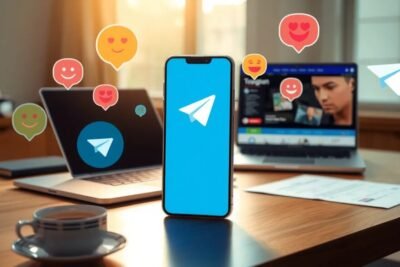
Instalar VMware de manera sencilla y rápida
hace 6 días
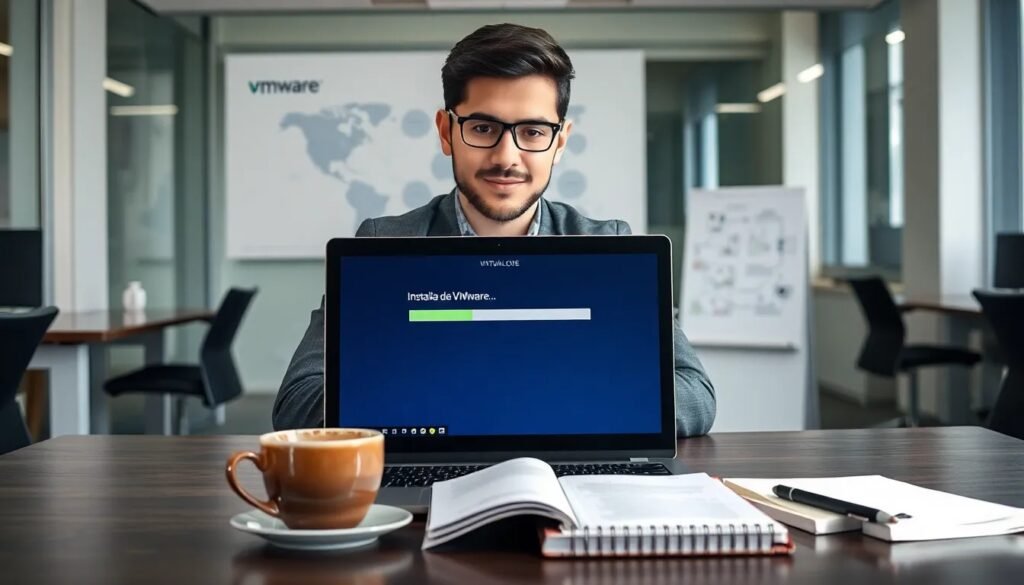
La virtualización se ha convertido en una herramienta esencial para muchos usuarios y profesionales de IT. Uno de los programas más populares para este fin es VMware. En este artículo, te guiaremos a través de los pasos necesarios para instalar VMware y sus componentes más importantes, como VMware Tools, en diferentes sistemas operativos.
Ya sea que busques implementar una máquina virtual en Windows, Linux o macOS, aquí encontrarás la información necesaria para hacerlo de forma efectiva y sencilla.
- Cómo instalar VMware Tools en diferentes sistemas operativos
- ¿Cómo instalar VMware Workstation gratis?
- ¿Qué es VMware Tools?
- ¿Cuáles son los requisitos para instalar VMware Tools?
- ¿Cómo realizar la instalación automática de VMware Tools en Linux?
- ¿Cómo solucionar problemas de arrastrar y soltar en VMware?
- ¿Cómo activar el portapapeles compartido en máquinas virtuales ESXi?
- ¿Cómo instalar VMware Tools en FreeBSD?
- ¿Cómo instalar VMware Tools en Solaris?
- ¿Cómo instalar VMware Tools en Windows?
- ¿Cómo instalar VMware Tools en macOS?
- Preguntas frecuentes sobre la instalación y uso de VMware
- ¿Cómo instalar VMware paso a paso?
Cómo instalar VMware Tools en diferentes sistemas operativos
VMware Tools es un conjunto de utilidades que mejoran el rendimiento de las máquinas virtuales. Su instalación no es obligatoria, pero se recomienda encarecidamente para garantizar una experiencia óptima. A continuación, te explicamos cómo instalar VMware Tools en los sistemas operativos más comunes.
¿Cómo instalar VMware Workstation gratis?
Para instalar VMware Workstation gratis, puedes optar por la versión VMware Workstation Player, que es gratuita para uso personal. Simplemente visita el sitio oficial de VMware y descarga la versión adecuada para tu sistema operativo.
- Ve al sitio web de VMware.
- Selecciona la opción "Descargar VMware Workstation Player".
- Elige tu sistema operativo y haz clic en "Descargar".
- Ejecuta el instalador y sigue las instrucciones en pantalla.
Recuerda que, aunque la instalación es gratuita, algunas funcionalidades avanzadas pueden requerir una licencia de pago.
¿Qué es VMware Tools?
VMware Tools es un conjunto de controladores y utilidades diseñado para optimizar el rendimiento de los sistemas operativos invitados en entornos virtuales. Su instalación mejora funciones como la sincronización horaria, gráficos mejorados y portapapeles compartido.
Además, proporciona soporte para mejorar la interactividad entre el sistema operativo anfitrión y las máquinas virtuales. Esto es crucial para cualquier usuario que necesite trabajar con múltiples entornos de desarrollo o prueba.
¿Cuáles son los requisitos para instalar VMware Tools?
Los requisitos para instalar VMware Tools varían según el sistema operativo invitado. En general, asegúrate de que tu máquina virtual esté en funcionamiento y que tengas acceso a Internet.
- La máquina virtual debe estar encendida.
- Debes tener privilegios de administrador en el sistema operativo invitado.
- Es recomendable tener una conexión a Internet para descargar actualizaciones.
Estos requisitos son fundamentales para garantizar una instalación exitosa y un rendimiento óptimo del sistema operativo invitado.
¿Cómo realizar la instalación automática de VMware Tools en Linux?
La instalación automática de VMware Tools en sistemas operativos Linux se puede realizar mediante el uso de un script que proporciona el propio VMware. Para hacerlo, sigue estos pasos:
- Accede a la máquina virtual Linux.
- Desde el menú de VMware, selecciona "Instalar VMware Tools".
- Esto montará un CD virtual con los archivos necesarios.
- Abre una terminal y navega hasta el directorio donde se montó el CD.
- Ejecuta el script de instalación con permisos de administrador.
Este proceso simplifica la instalación y asegura que todas las configuraciones necesarias se realicen de manera automática.
¿Cómo solucionar problemas de arrastrar y soltar en VMware?
El arrastrar y soltar es una función útil en VMware que permite mover archivos entre el sistema operativo anfitrión y la máquina virtual. Si encuentras problemas, aquí hay algunas soluciones comunes:
- Asegúrate de que VMware Tools esté instalado correctamente en la máquina virtual.
- Verifica la configuración de las opciones de máquina virtual en el menú de configuración.
- Reinicia tanto el sistema operativo anfitrión como el invitado para refrescar las conexiones.
Si el problema persiste, puedes intentar deshabilitar y volver a habilitar la función de arrastrar y soltar en las configuraciones de la máquina virtual.
¿Cómo activar el portapapeles compartido en máquinas virtuales ESXi?
Activar el portapapeles compartido permite a los usuarios copiar y pegar texto entre el sistema operativo anfitrión y la máquina virtual. Para activarlo, sigue estos pasos:
- Accede a la configuración de la máquina virtual desde el cliente vSphere.
- Selecciona "Opciones" y luego "Avanzado".
- Activa la opción de "Portapapeles compartido".
Una vez habilitado, podrás utilizar el portapapeles compartido entre la máquina virtual y el anfitrión sin inconvenientes.
¿Cómo instalar VMware Tools en FreeBSD?
Para instalar VMware Tools en FreeBSD, primero debes asegurarte de que tu máquina virtual tenga acceso al CD-ROM que contiene VMware Tools. Sigue estos pasos:
- Inicia la máquina virtual FreeBSD.
- Desde el menú de VMware, elige "Instalar VMware Tools".
- Montar el CD-ROM usando el comando "mount /dev/cd0 /mnt".
- Navega a /mnt y ejecuta el script de instalación.
Este proceso asegura que todas las configuraciones se realicen adecuadamente para el sistema operativo FreeBSD.
¿Cómo instalar VMware Tools en Solaris?
La instalación en Solaris es similar a otros sistemas operativos. Necesitas montar la imagen del CD que VMware proporciona:
- Inicia la máquina virtual Solaris.
- Desde el menú, selecciona "Instalar VMware Tools".
- Montar el CD utilizando el comando "mount".
- Ejecuta el script de instalación desde la terminal.
Asegúrate de seguir las instrucciones que aparecen en pantalla para completar la instalación de manera exitosa.
¿Cómo instalar VMware Tools en Windows?
La instalación de VMware Tools en Windows es un proceso sencillo. Aquí tienes los pasos:
- Inicia la máquina virtual con Windows.
- Desde el menú de VMware, selecciona "Instalar VMware Tools".
- Abre "Este PC" y busca el CD virtual.
- Haz doble clic en el instalador y sigue las instrucciones.
Esta instalación proporcionará mejoras significativas en el rendimiento y funcionalidades de tu máquina virtual Windows.
¿Cómo instalar VMware Tools en macOS?
Para instalar VMware Tools en macOS, es importante seguir algunos pasos específicos:
- Inicia tu máquina virtual macOS.
- Desde el menú, selecciona "Instalar VMware Tools".
- El archivo .dmg se montará como un disco. Abre el disco montado.
- Ejecuta el instalador y sigue las instrucciones en pantalla.
Al finalizar, esto optimizará el rendimiento y mejorará la integración entre el sistema operativo anfitrión y el invitado.
Preguntas frecuentes sobre la instalación y uso de VMware
¿Cómo instalar VMware paso a paso?
La instalación de VMware, ya sea Workstation, Player o ESXi, es un proceso sencillo que puedes seguir paso a paso:
- Visita el sitio web de VMware y elige la versión que deseas instalar.
- Descarga el instalador correspondiente a tu sistema operativo.
- Ejecuta el instalador y sigue las instrucciones en pantalla.
- Configura las opciones según tus preferencias y completa la instalación.
Siguiendo estos pasos, podrás empezar a utilizar VMware sin problemas.
¿Cuál es el VMware gratuito?
VMware Workstation Player es la opción gratuita de VMware, ideal para usuarios individuales y organizaciones sin fines de lucro. Permite correr máquinas virtuales de manera fácil y rápida, siendo una excelente opción para quienes no requieren funciones avanzadas.
¿Cómo instalo VMware en Windows 10?
La instalación de VMware en Windows 10 sigue el mismo procedimiento que en versiones anteriores. Simplemente descarga el instalador desde el sitio oficial de VMware y sigue los pasos que se indican en pantalla. Asegúrate de que tu sistema cumpla con los requisitos mínimos antes de proceder.
¿Qué es mejor, VMware o VirtualBox?
La elección entre VMware y VirtualBox depende de tus necesidades específicas. VMware es conocido por su rendimiento y soporte técnico, pero VirtualBox es una opción gratuita que ofrece flexibilidad y es compatible con múltiples sistemas operativos. Evalúa qué características son más importantes para ti y elige accordingly.
Si quieres conocer otros artículos parecidos a Instalar VMware de manera sencilla y rápida puedes visitar la categoría Artículos.
Deja una respuesta
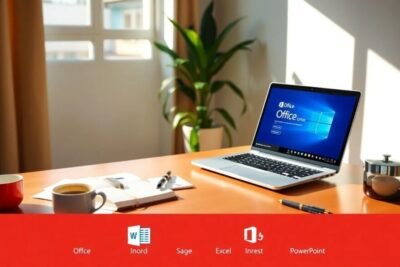










Más Artículos que pueden interesarte